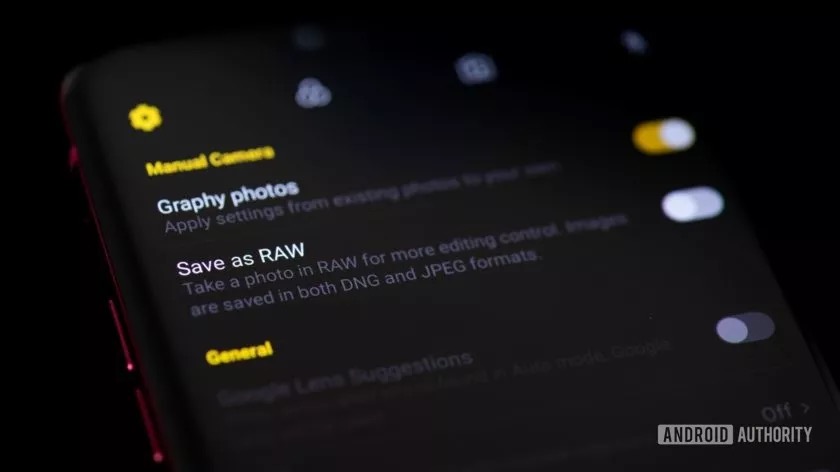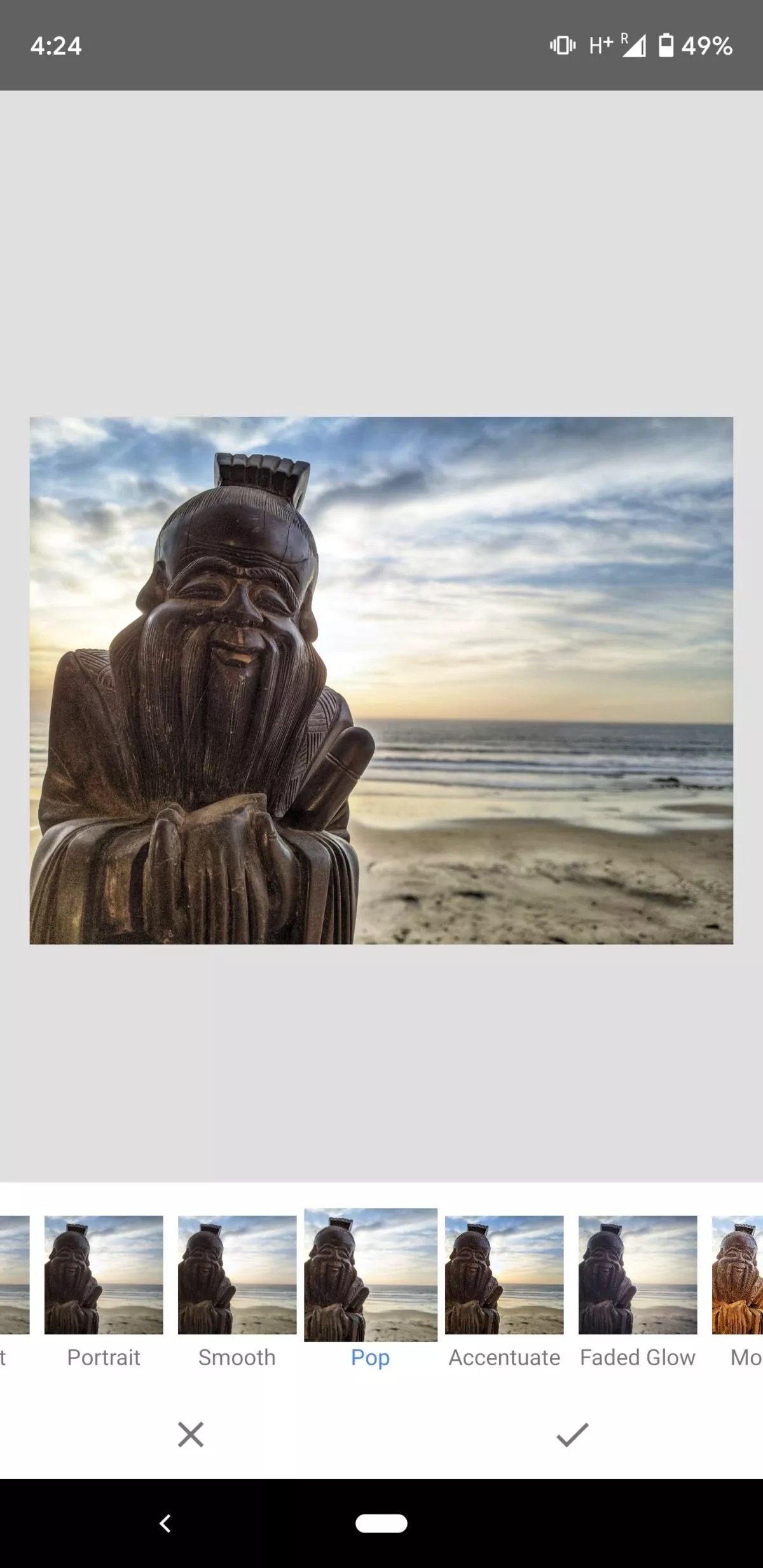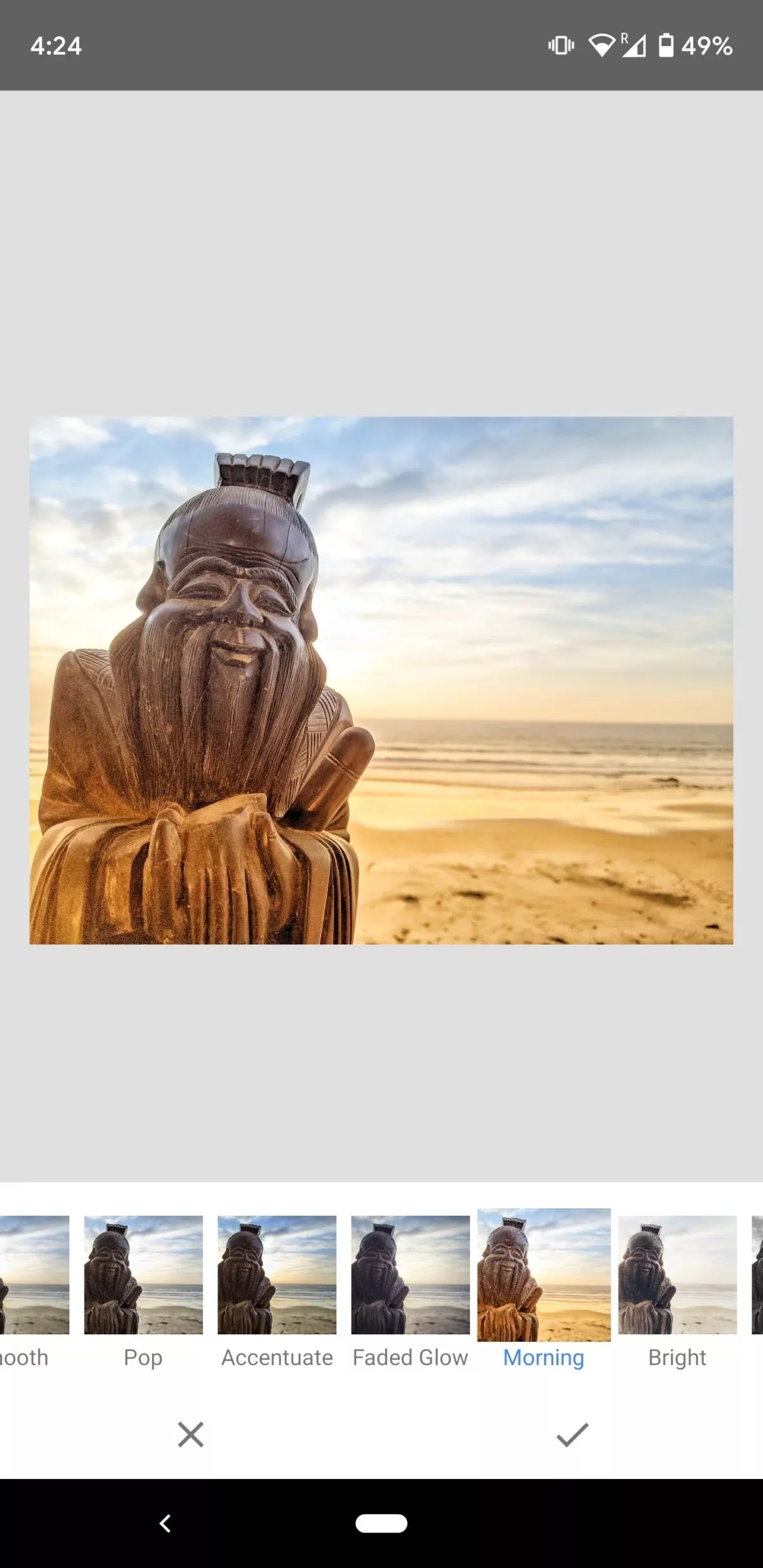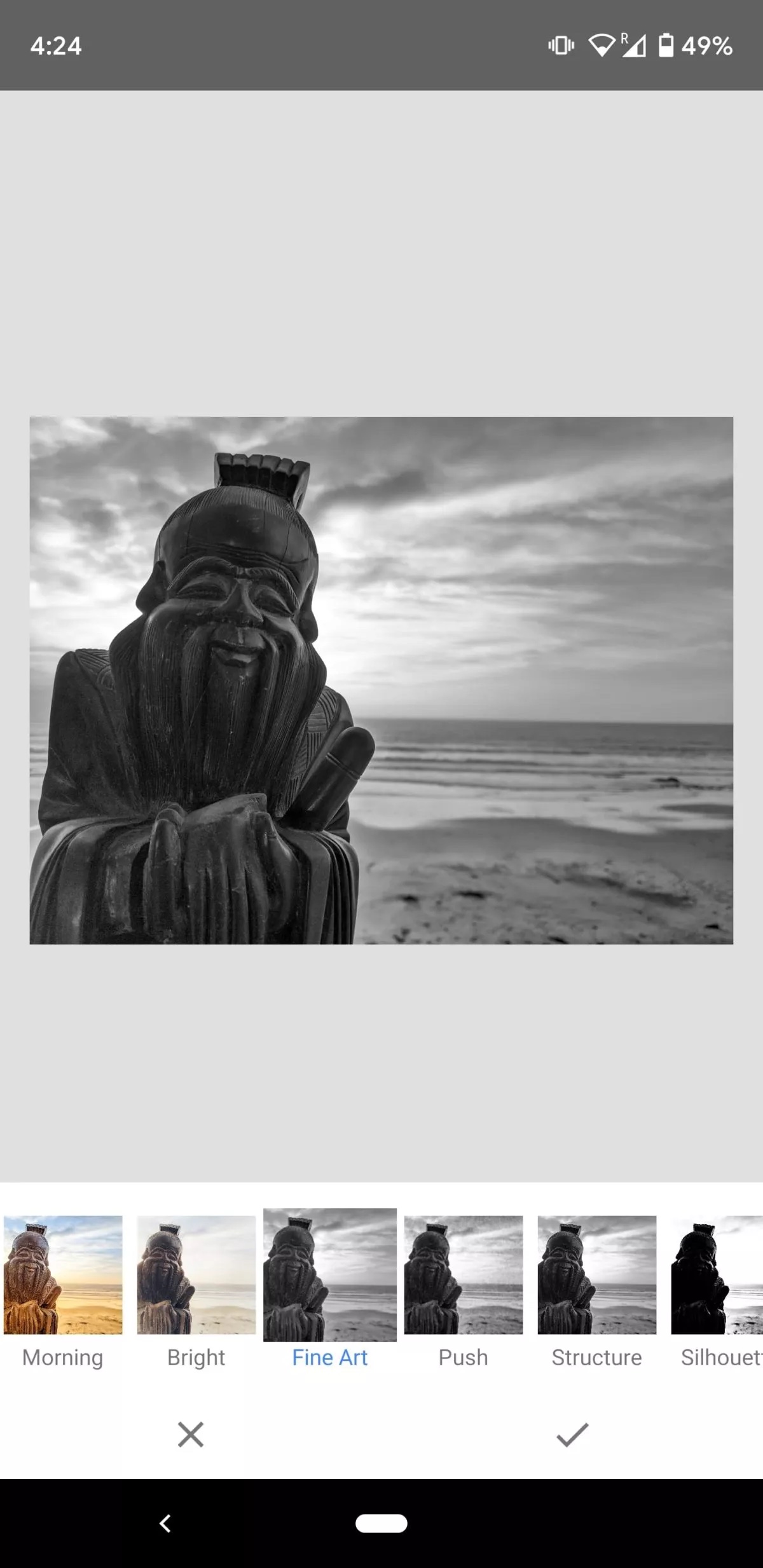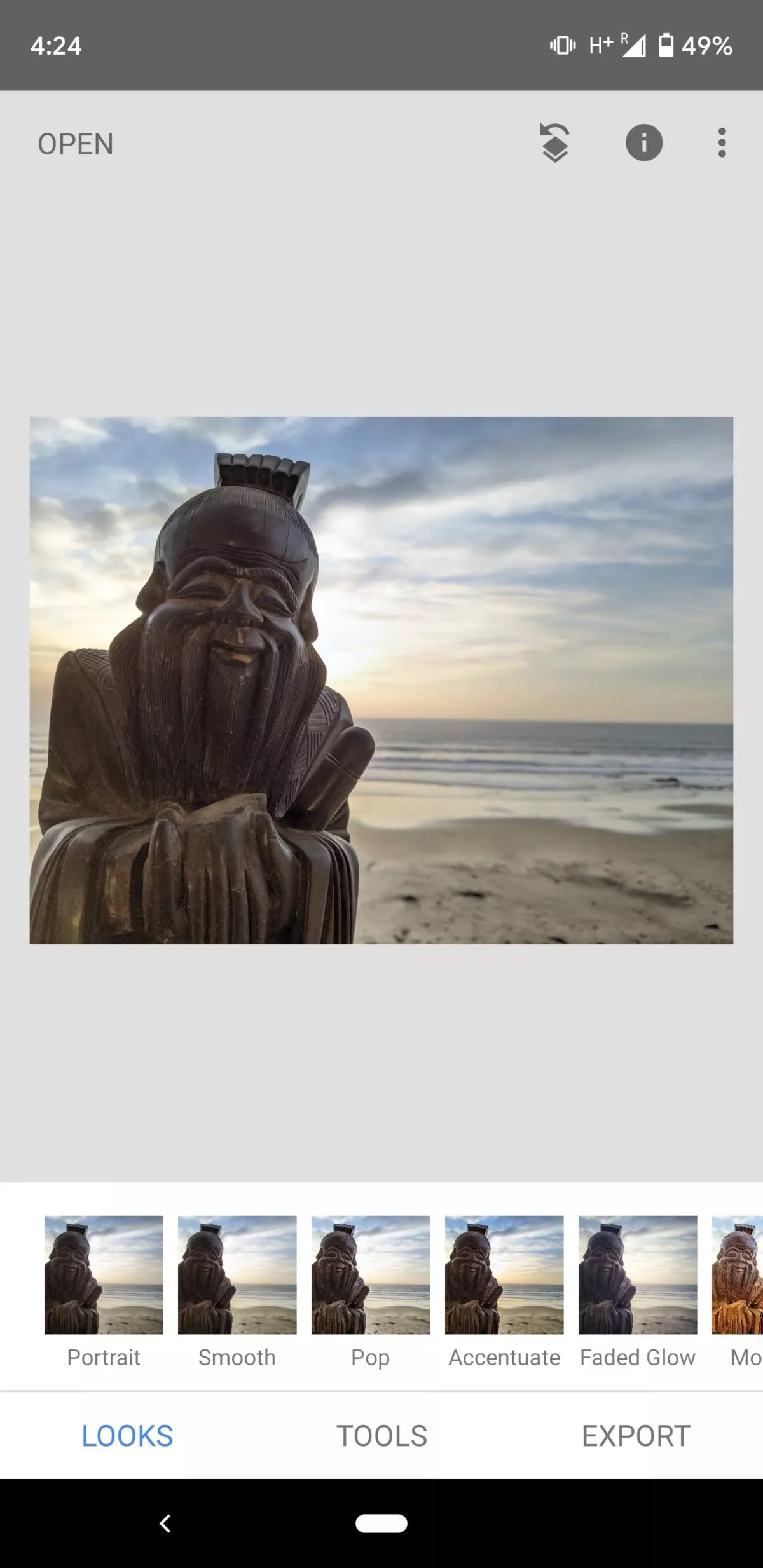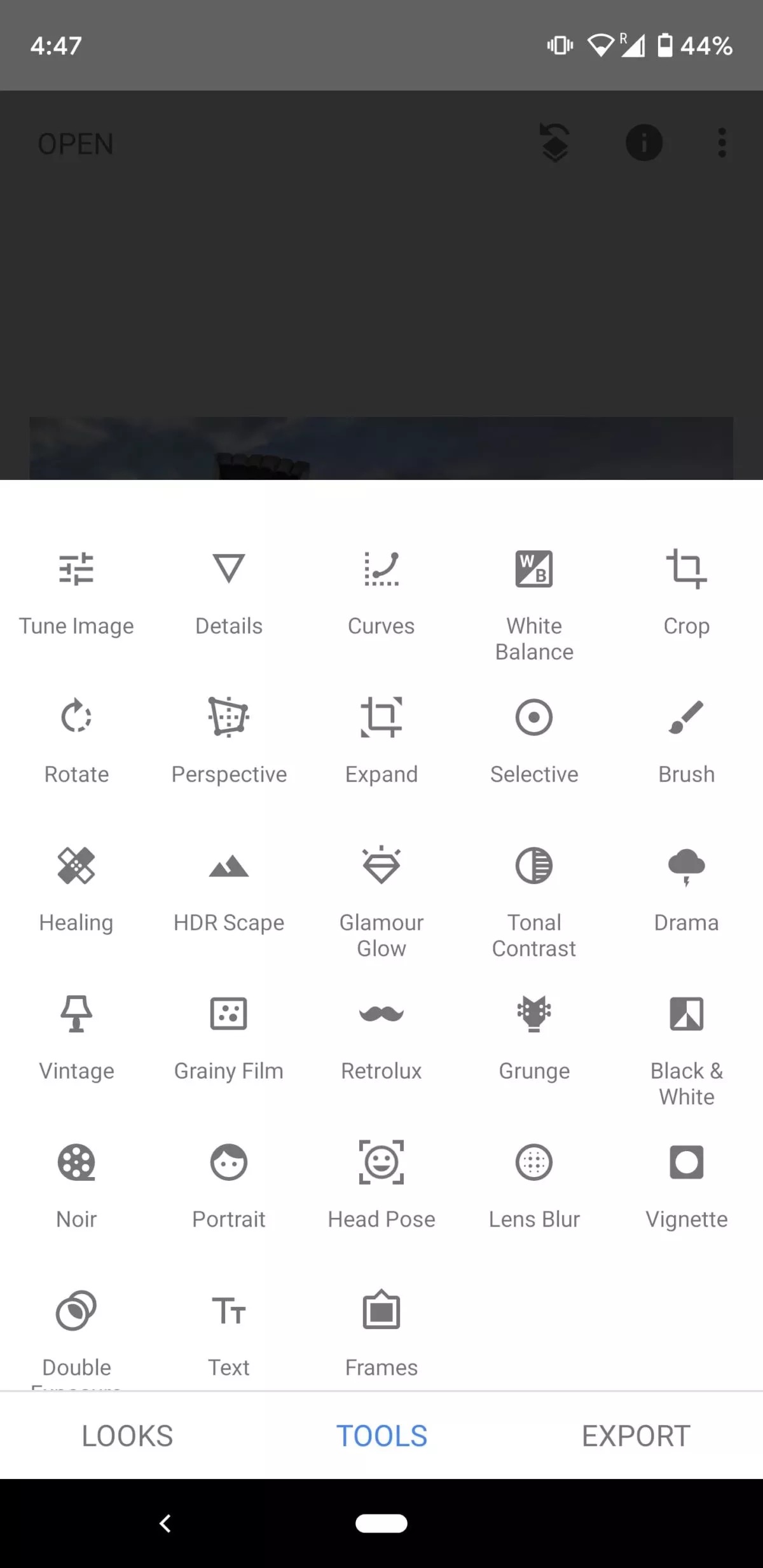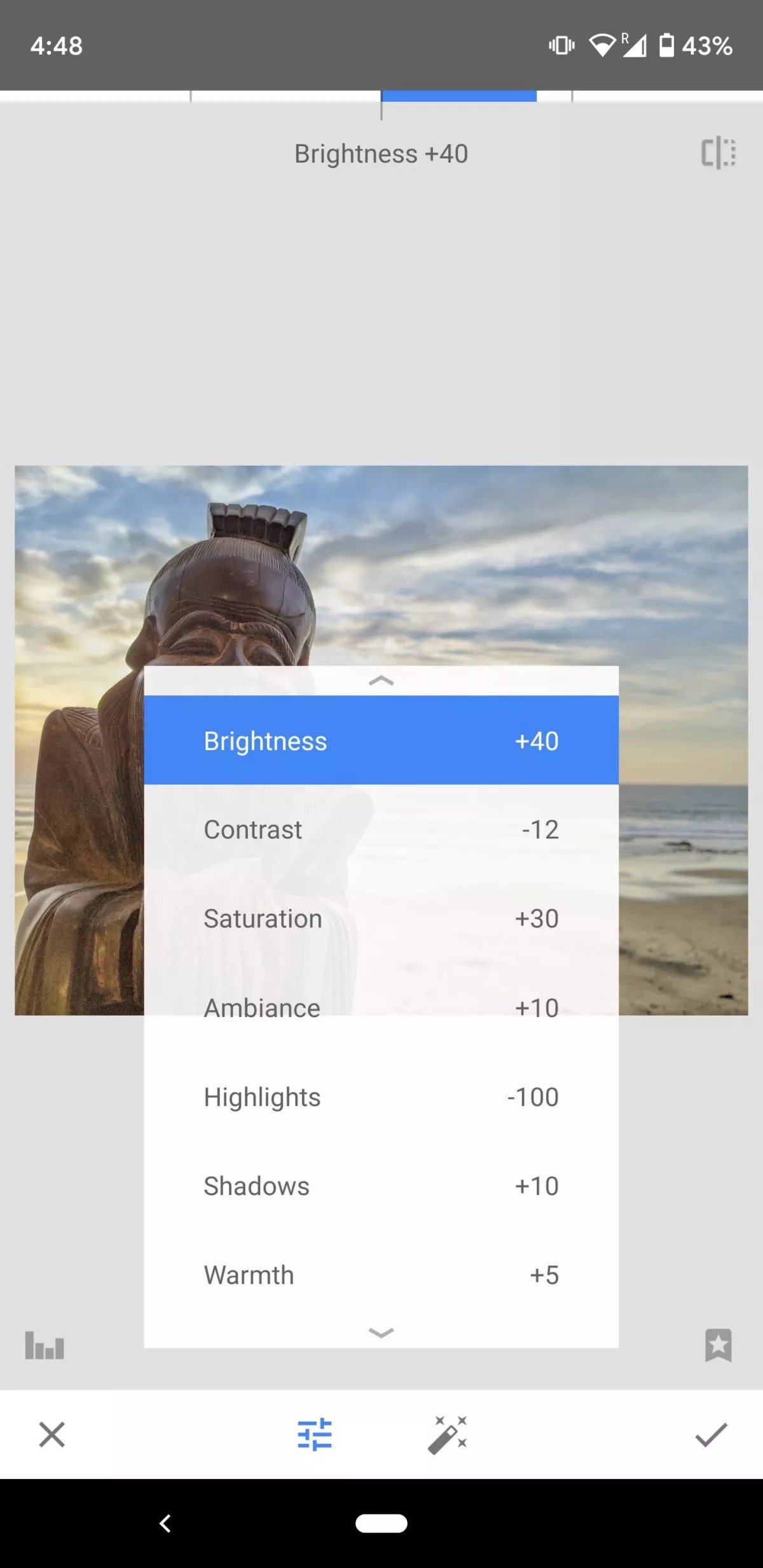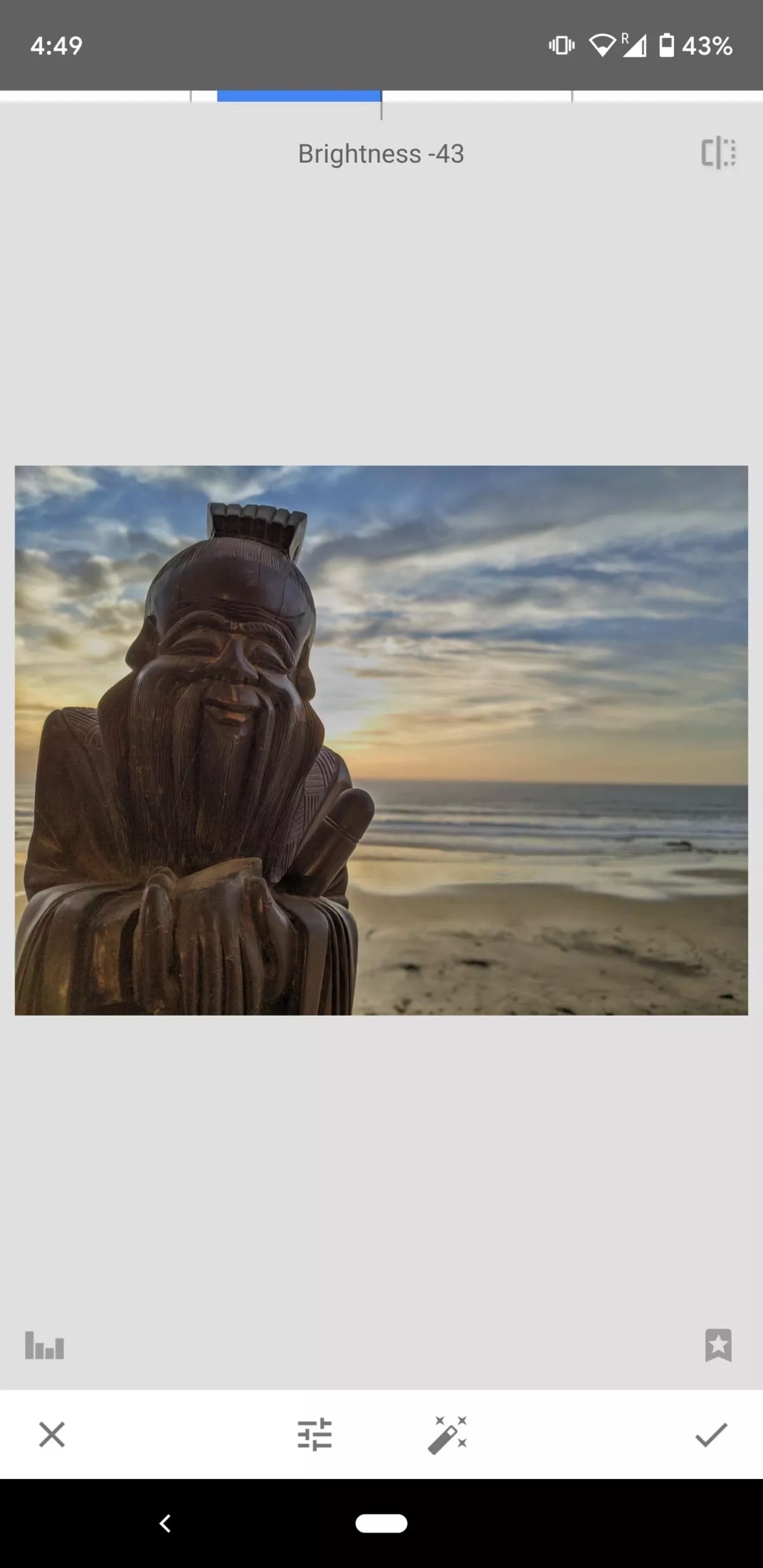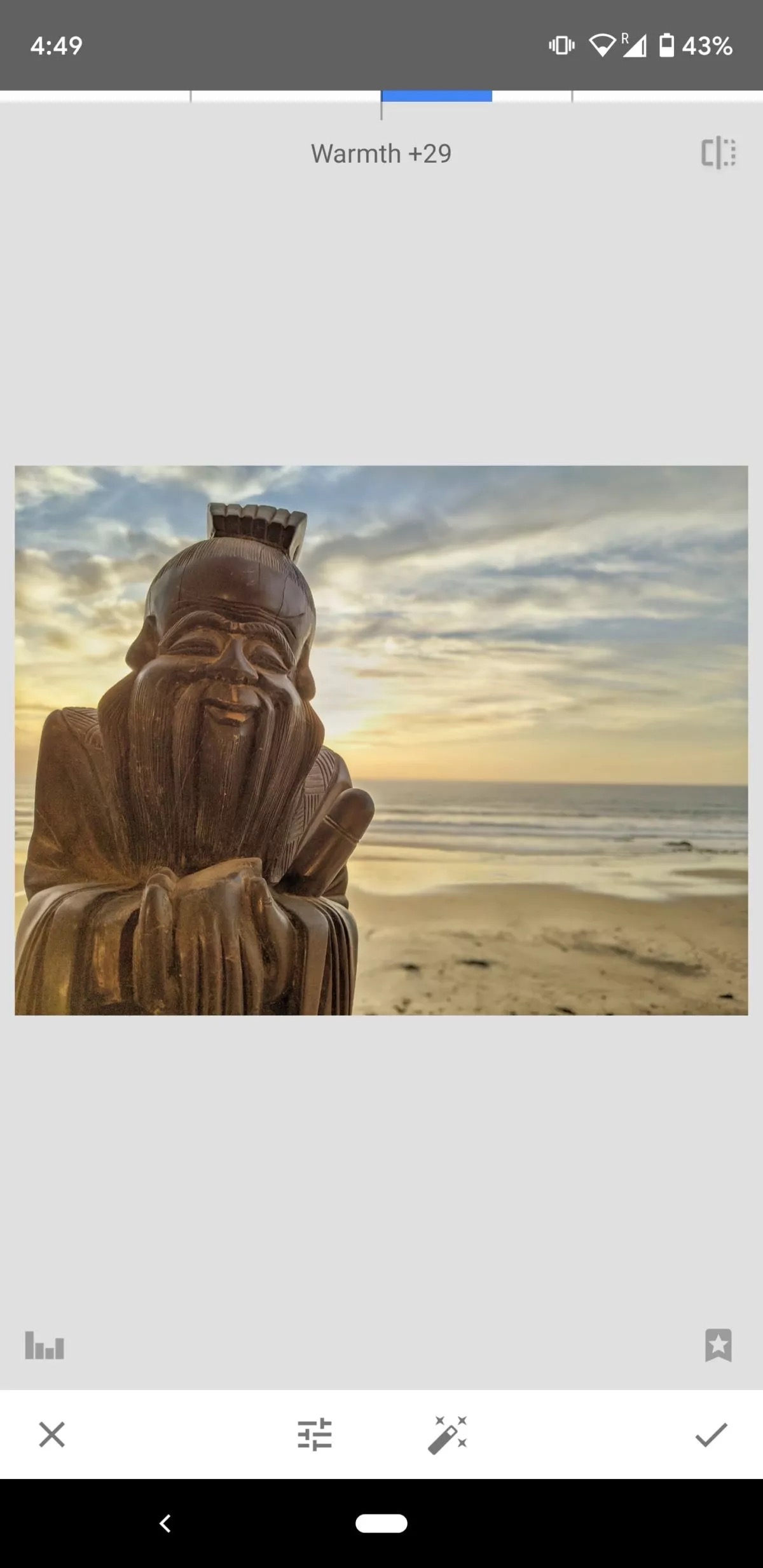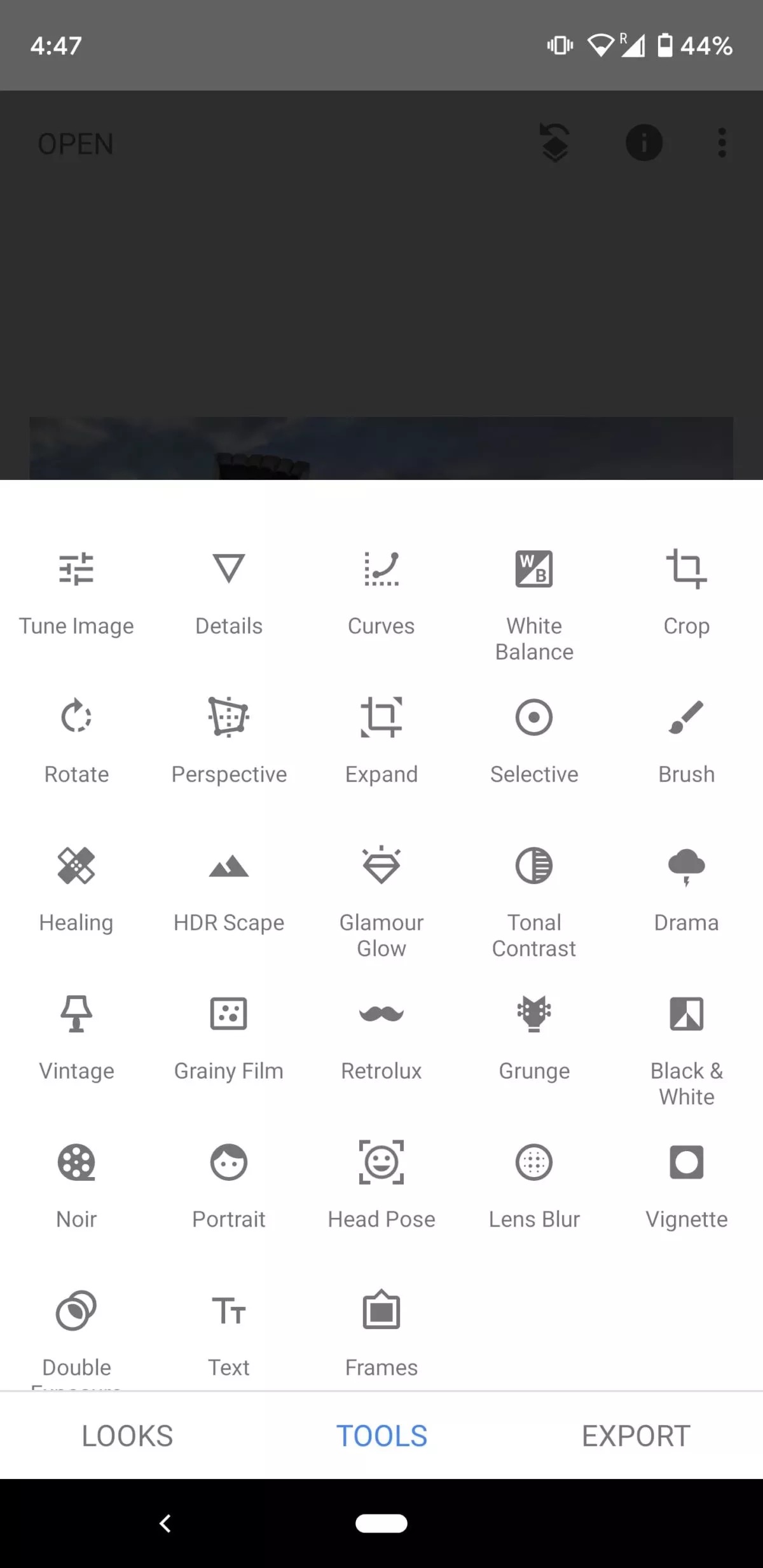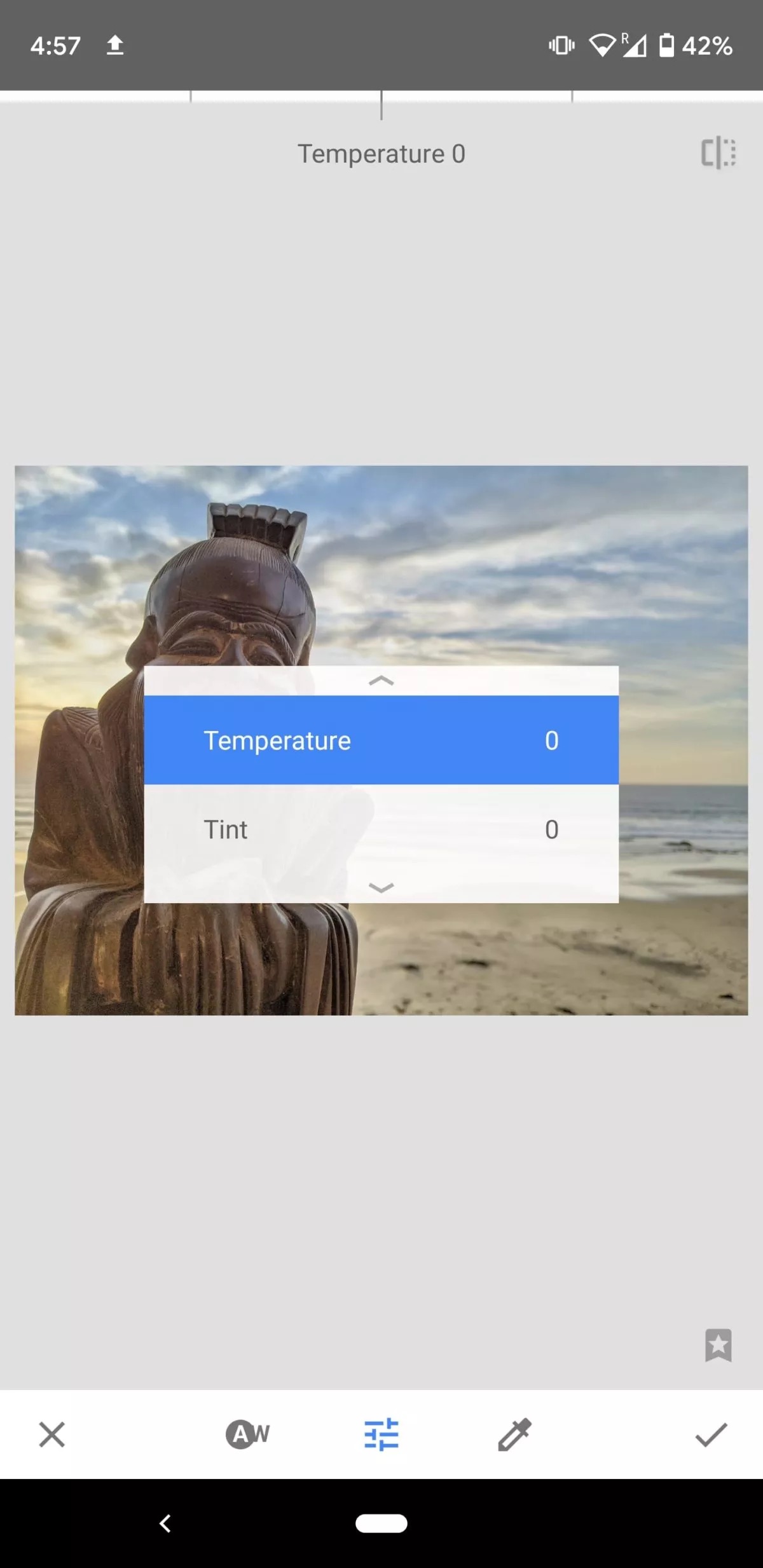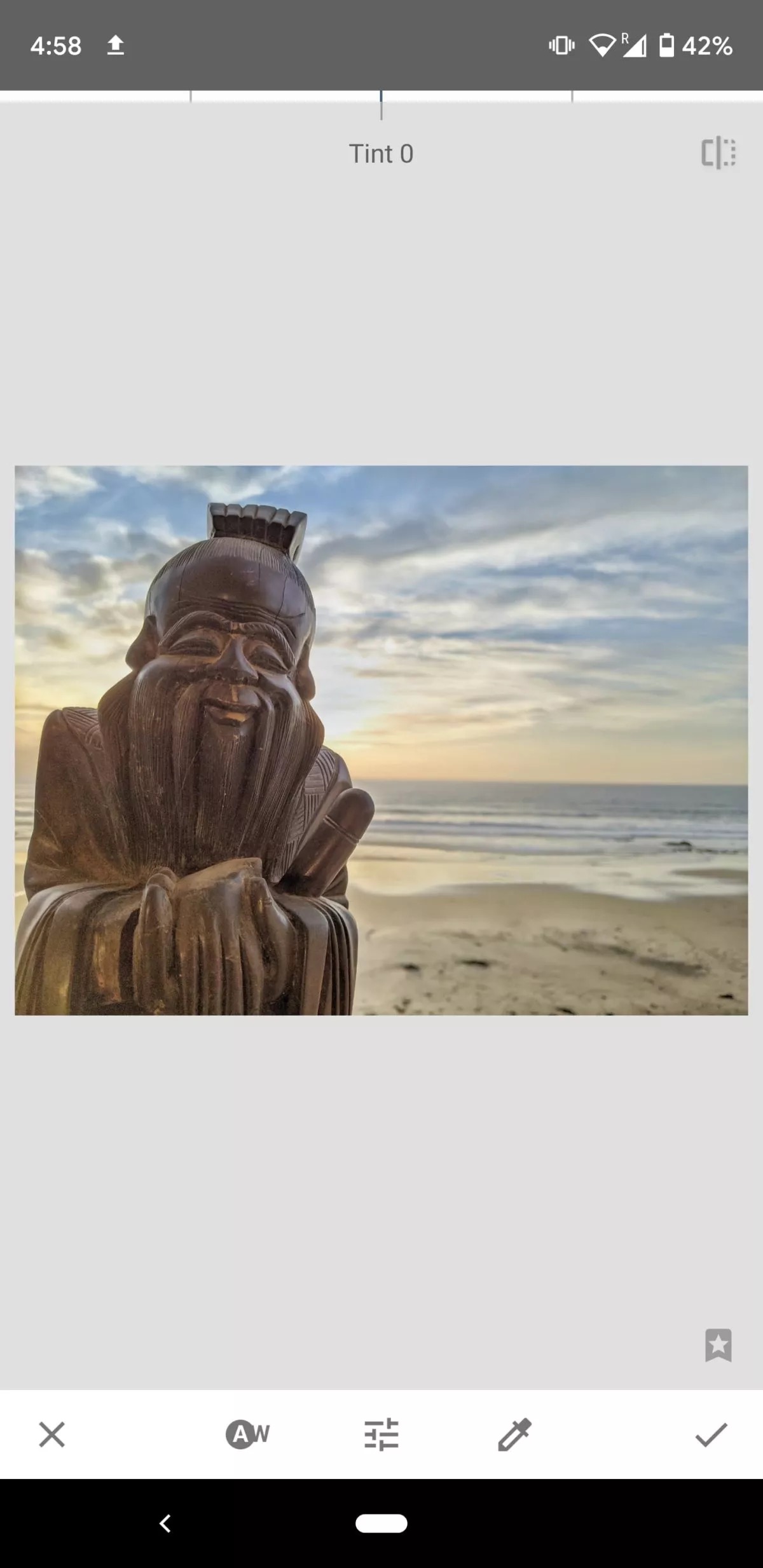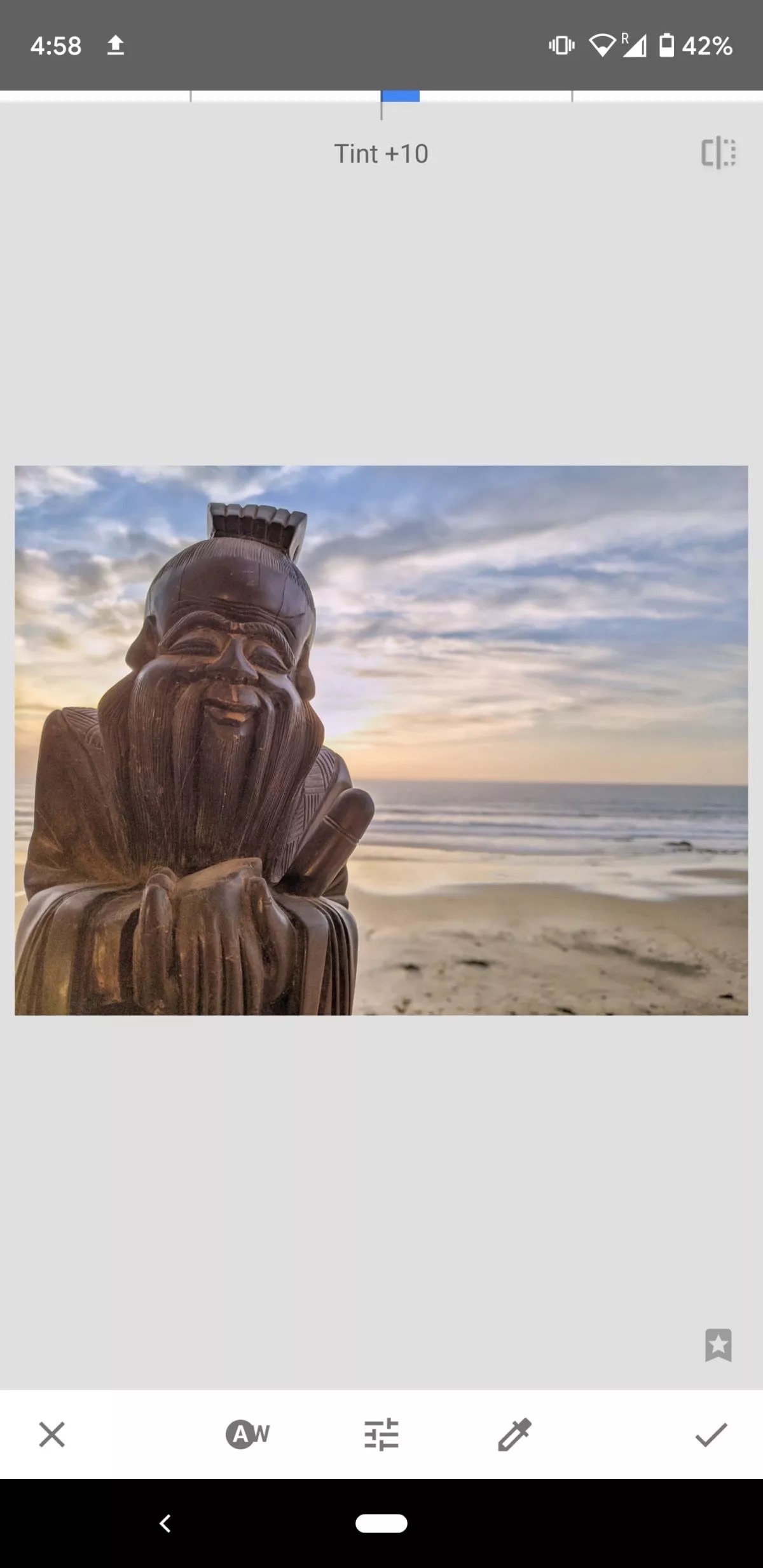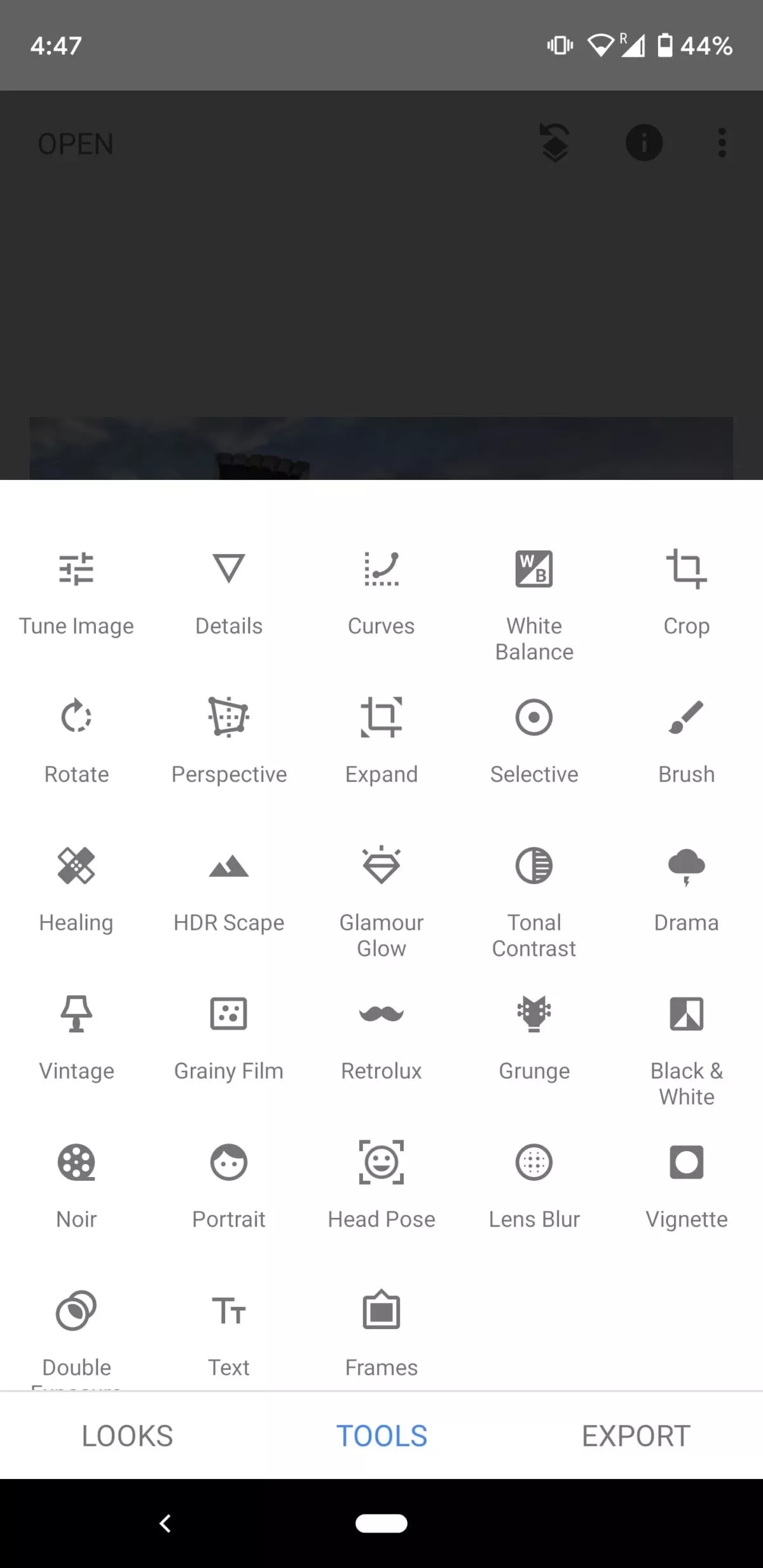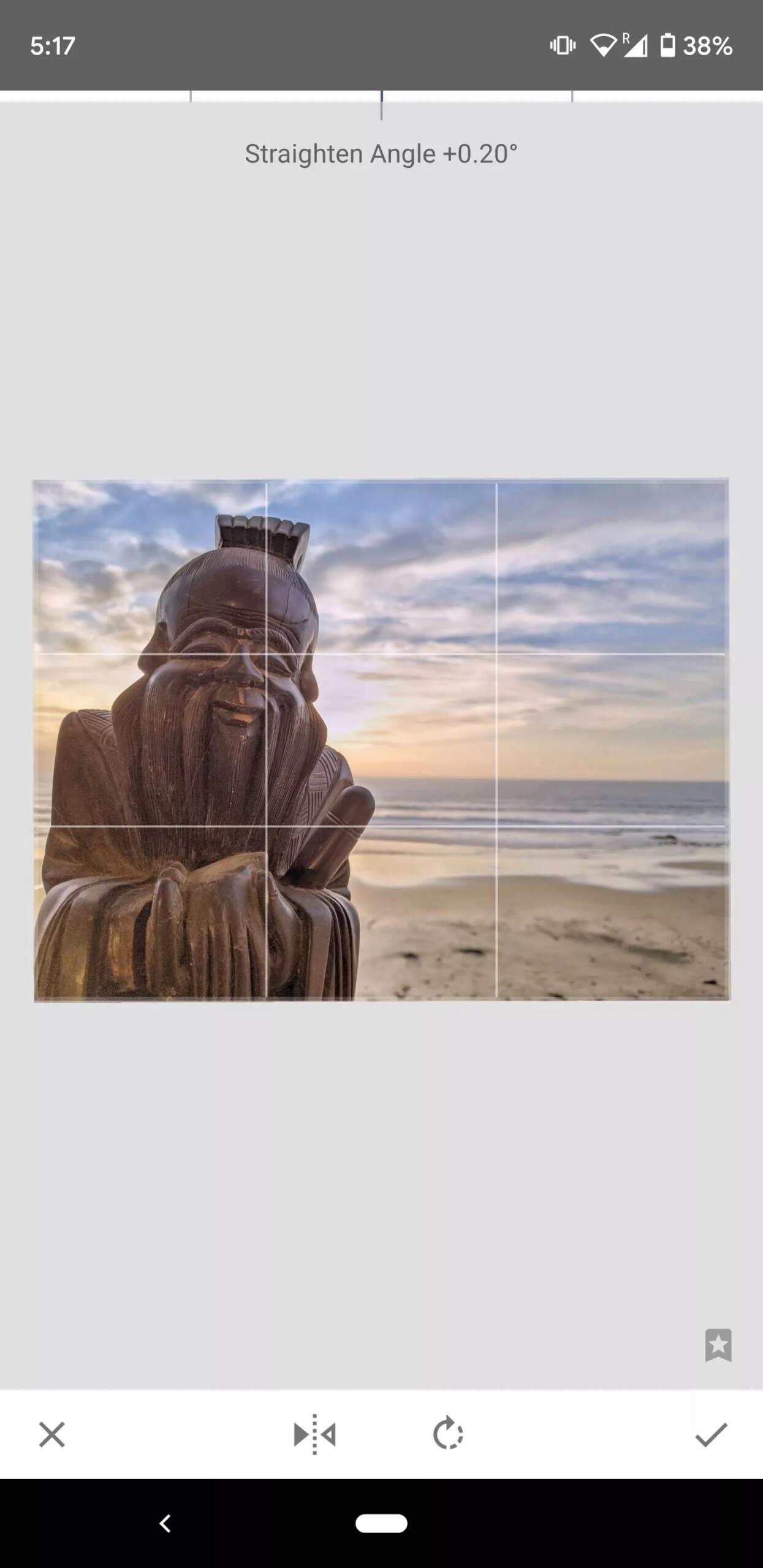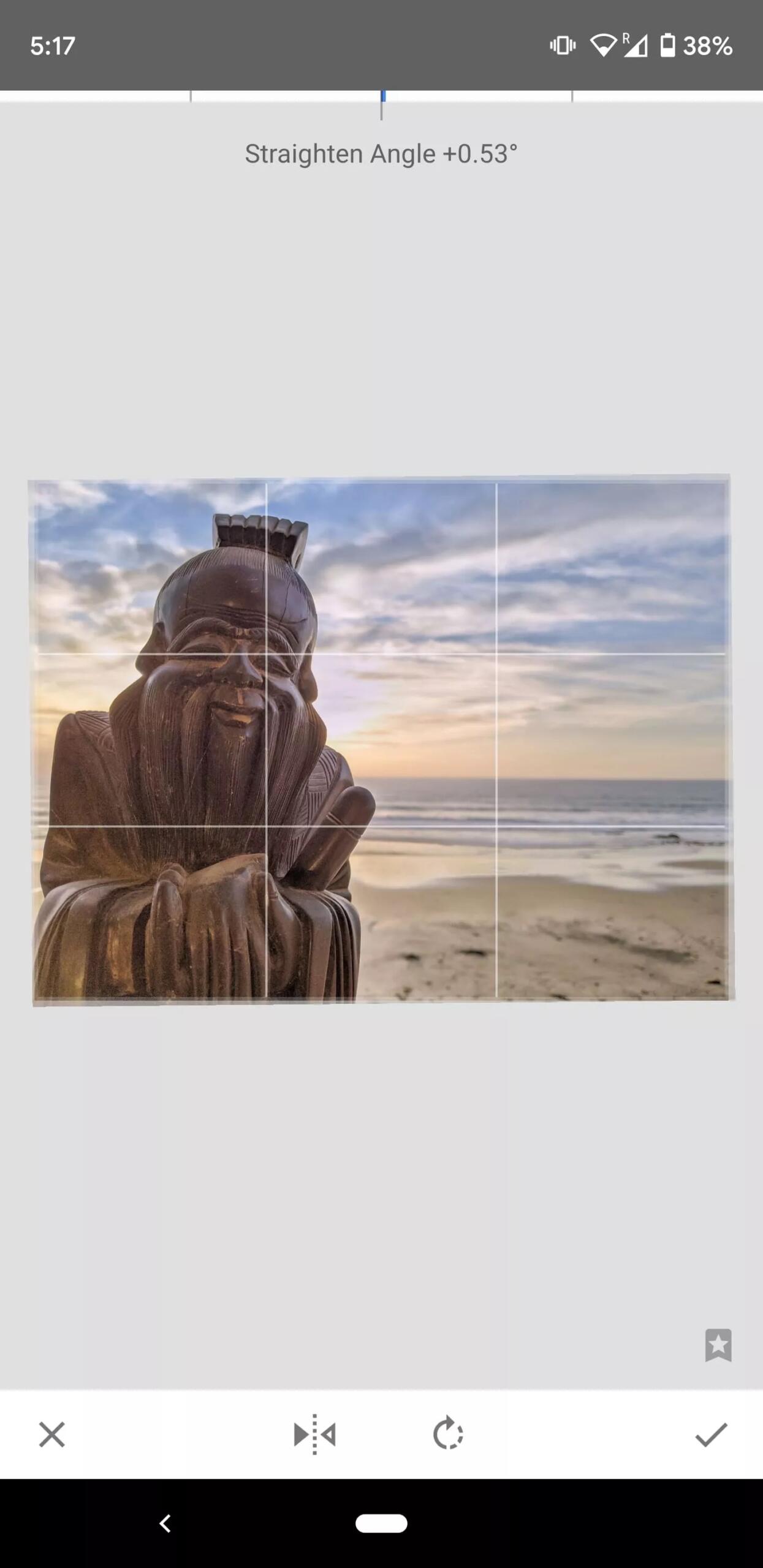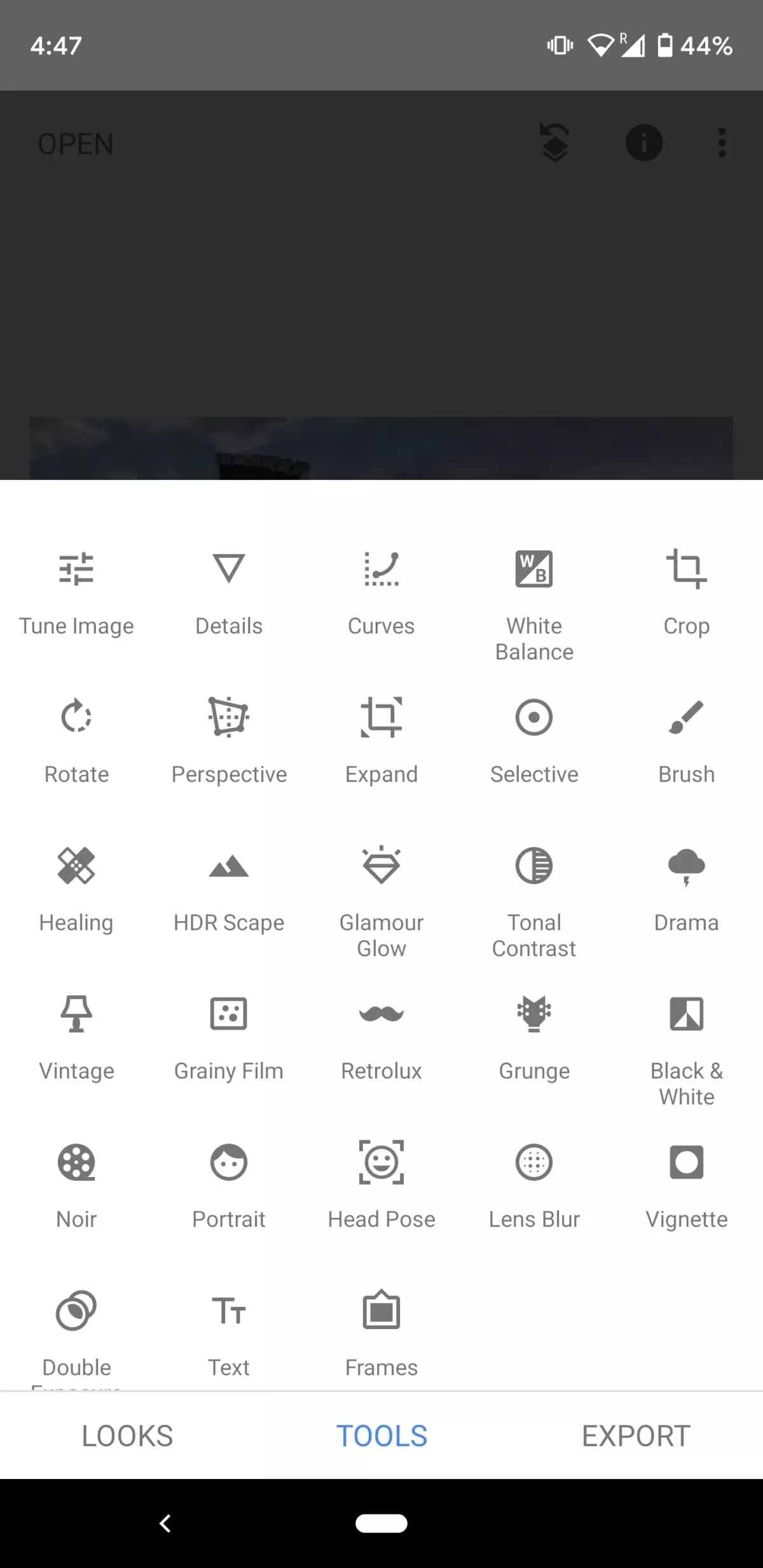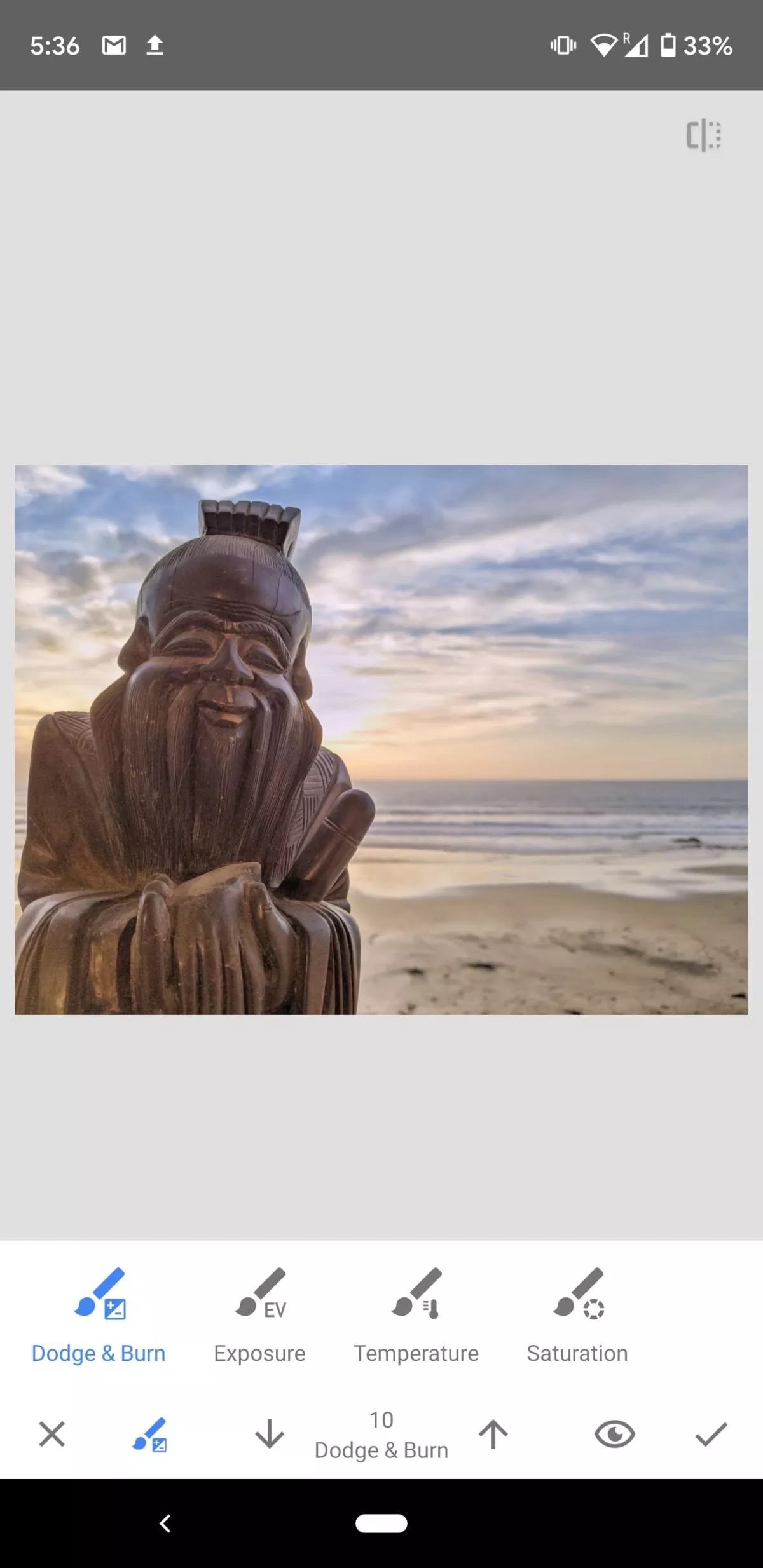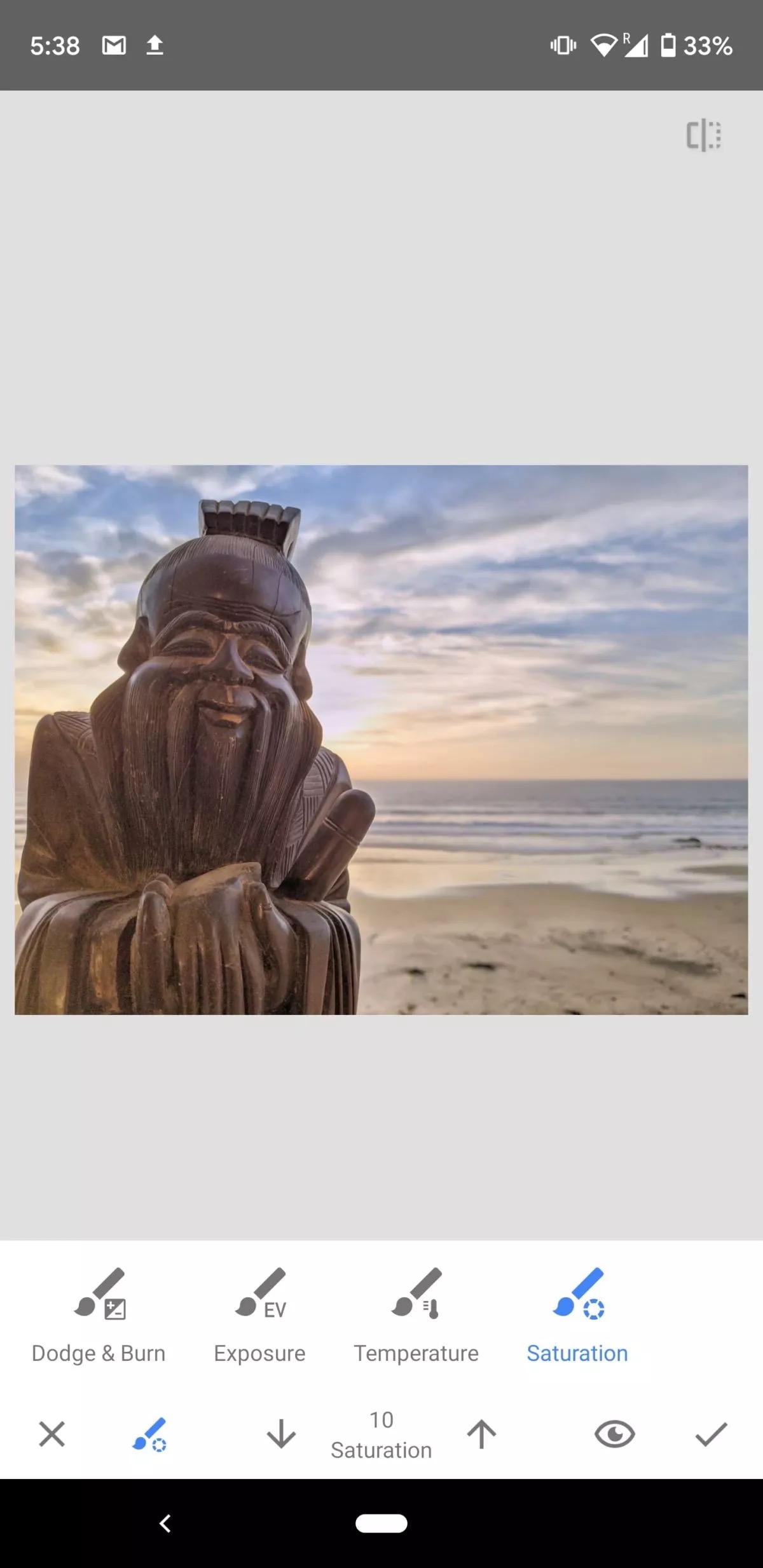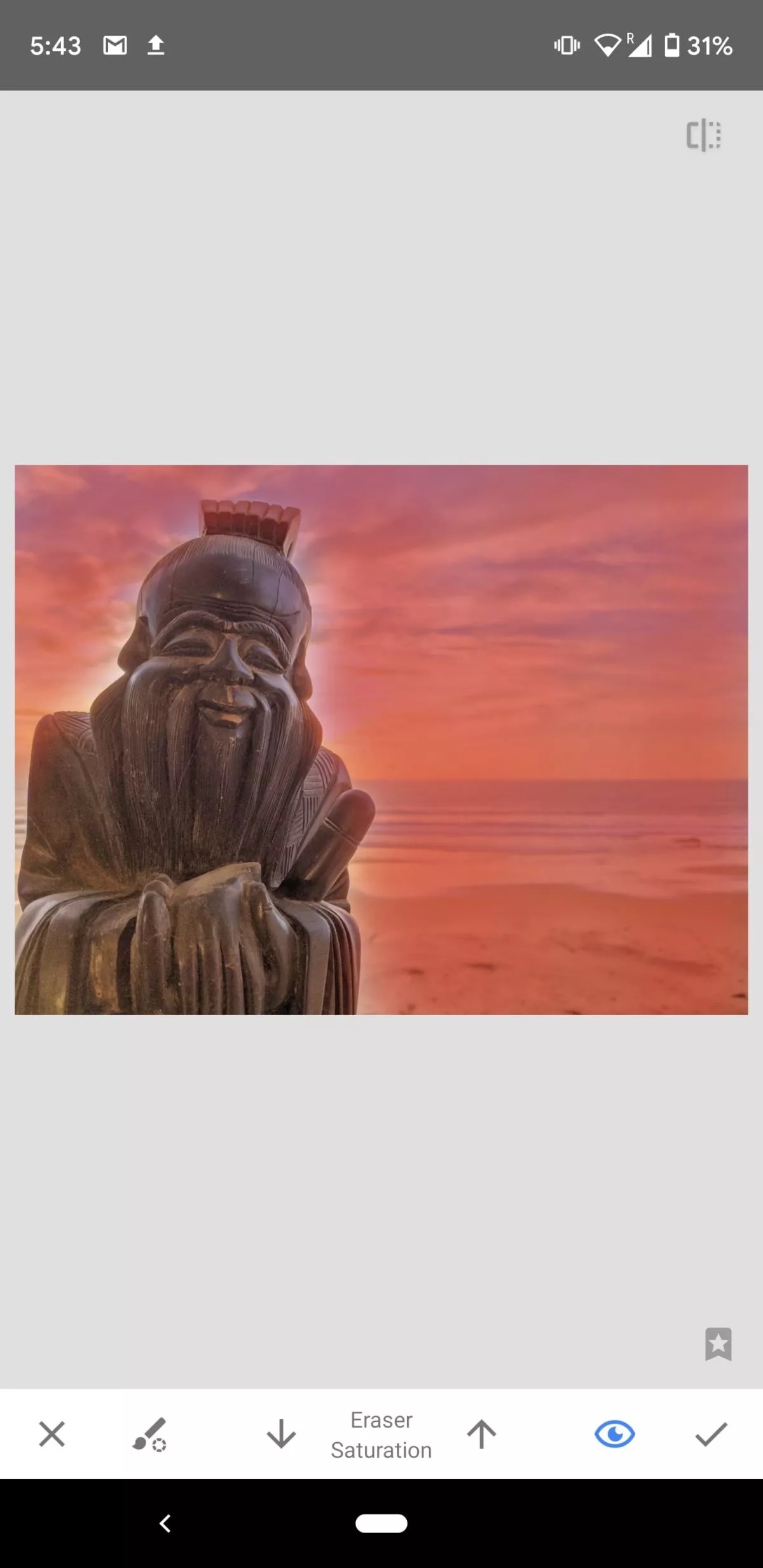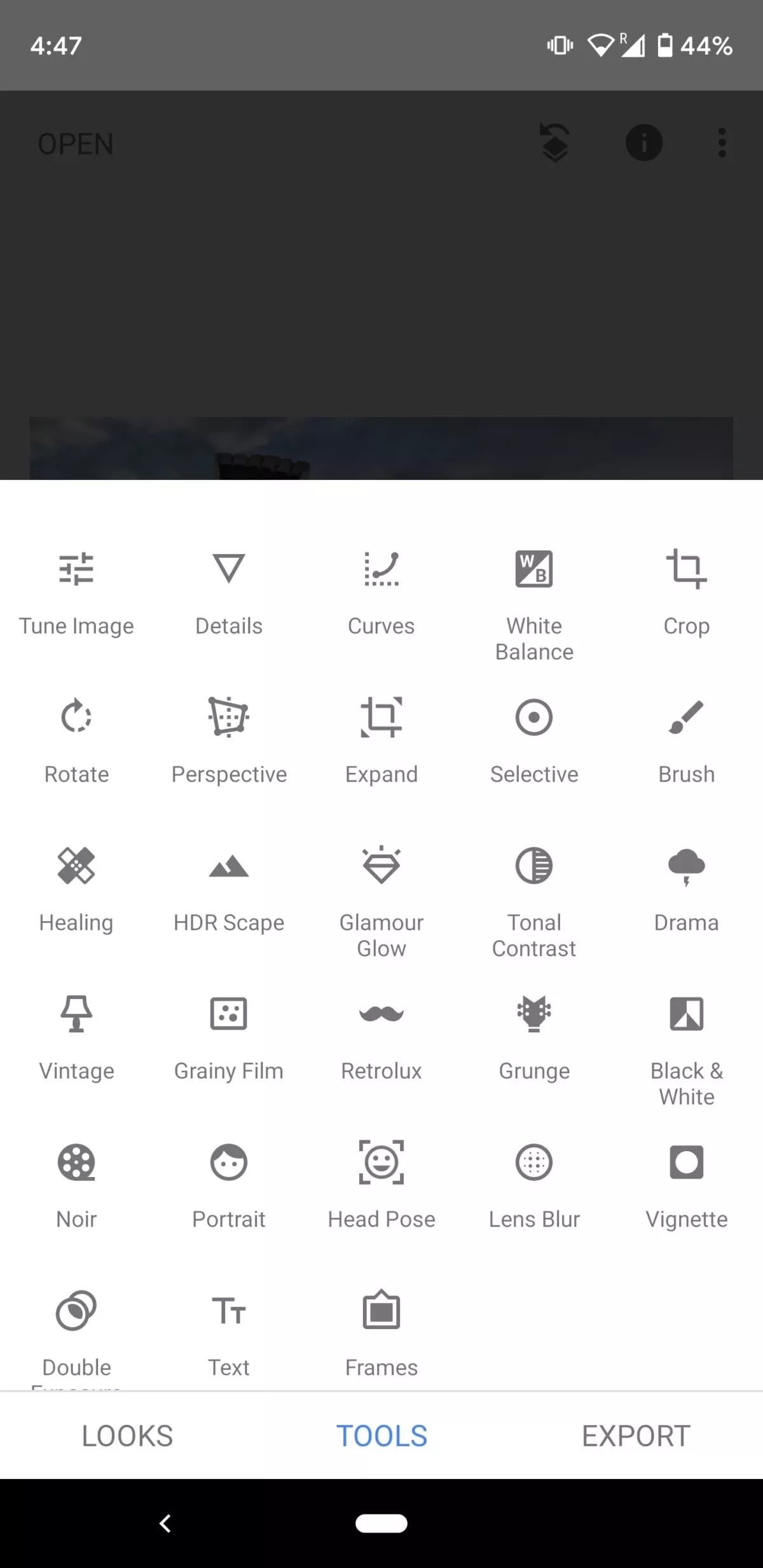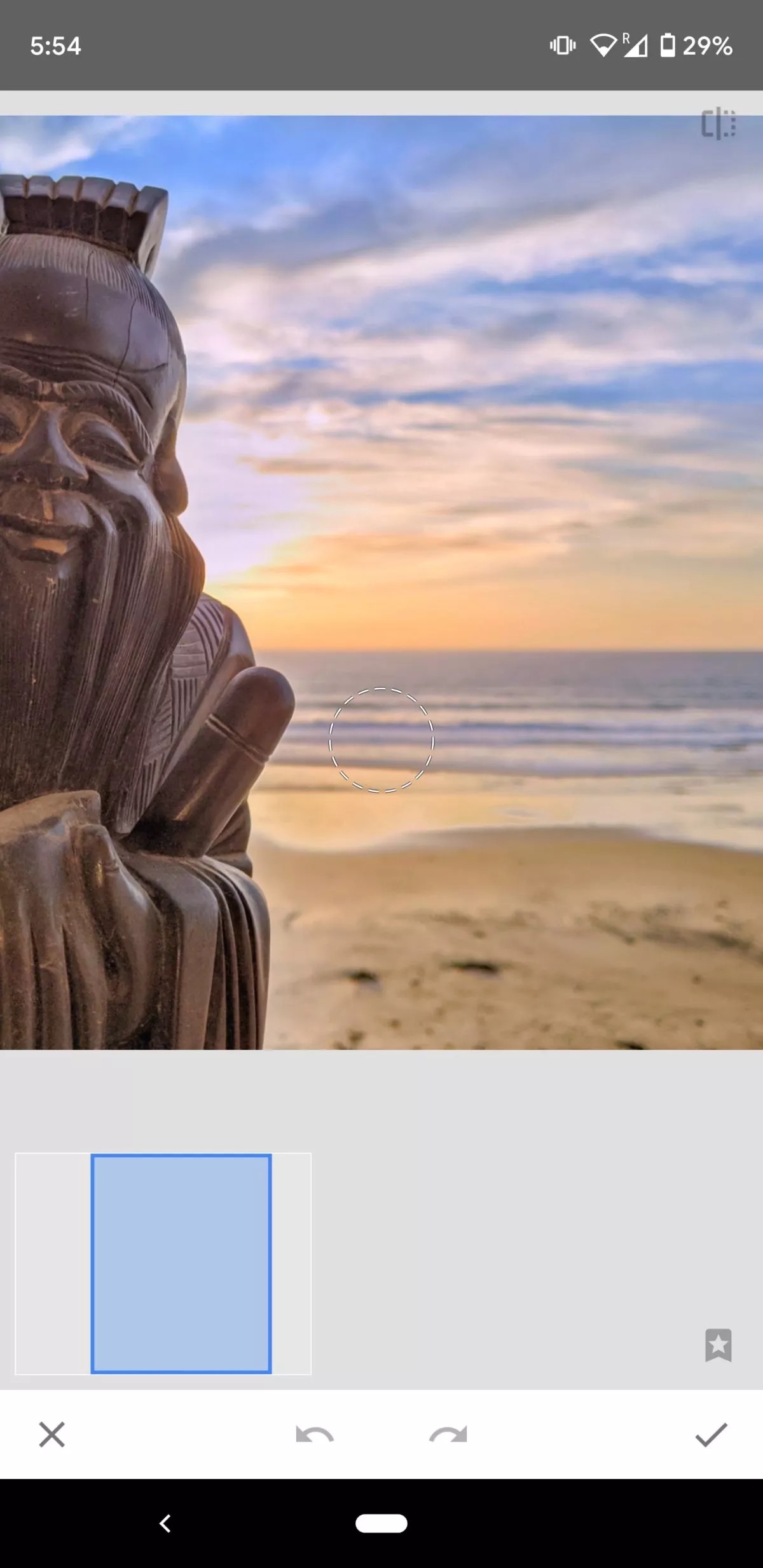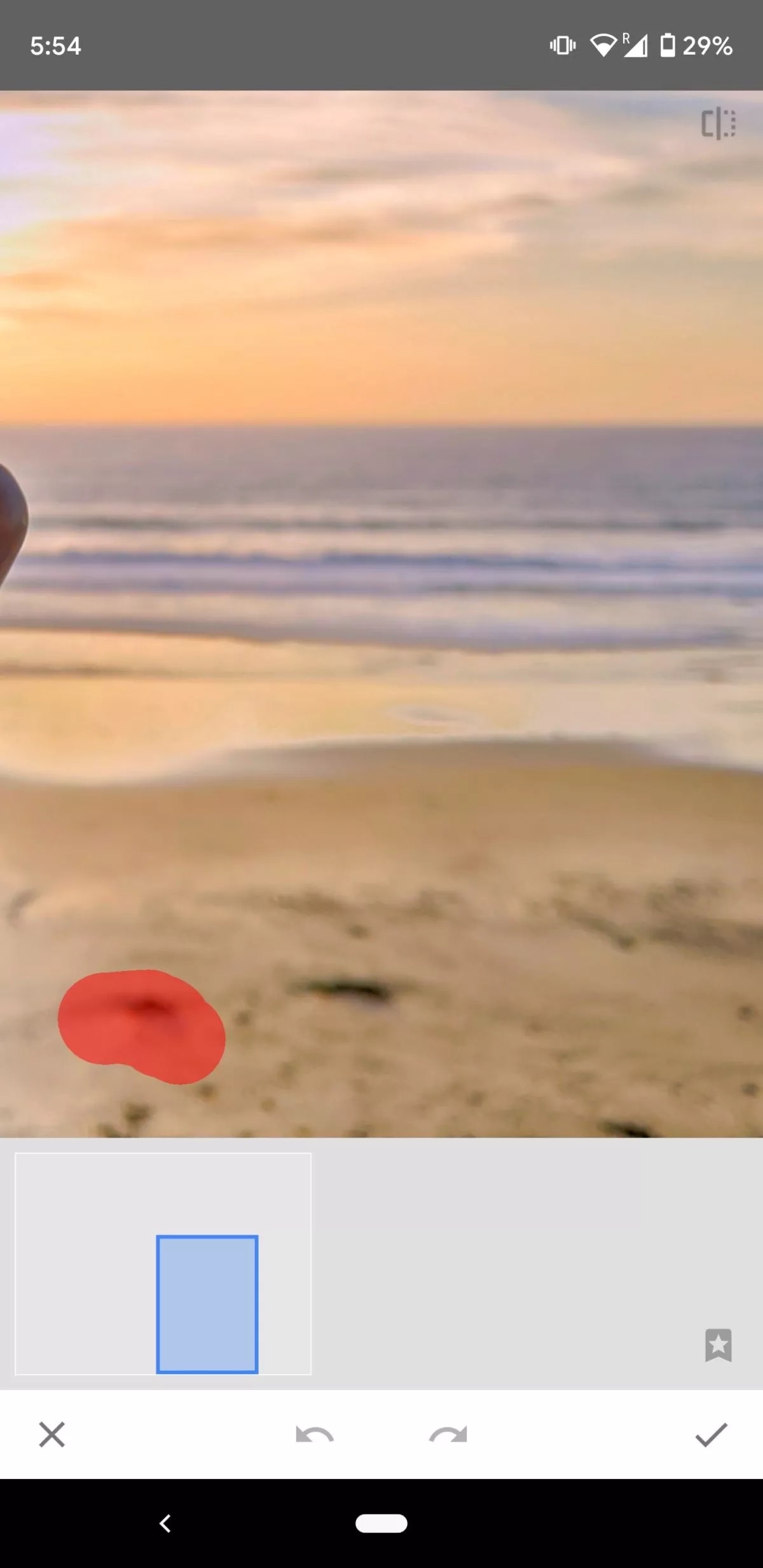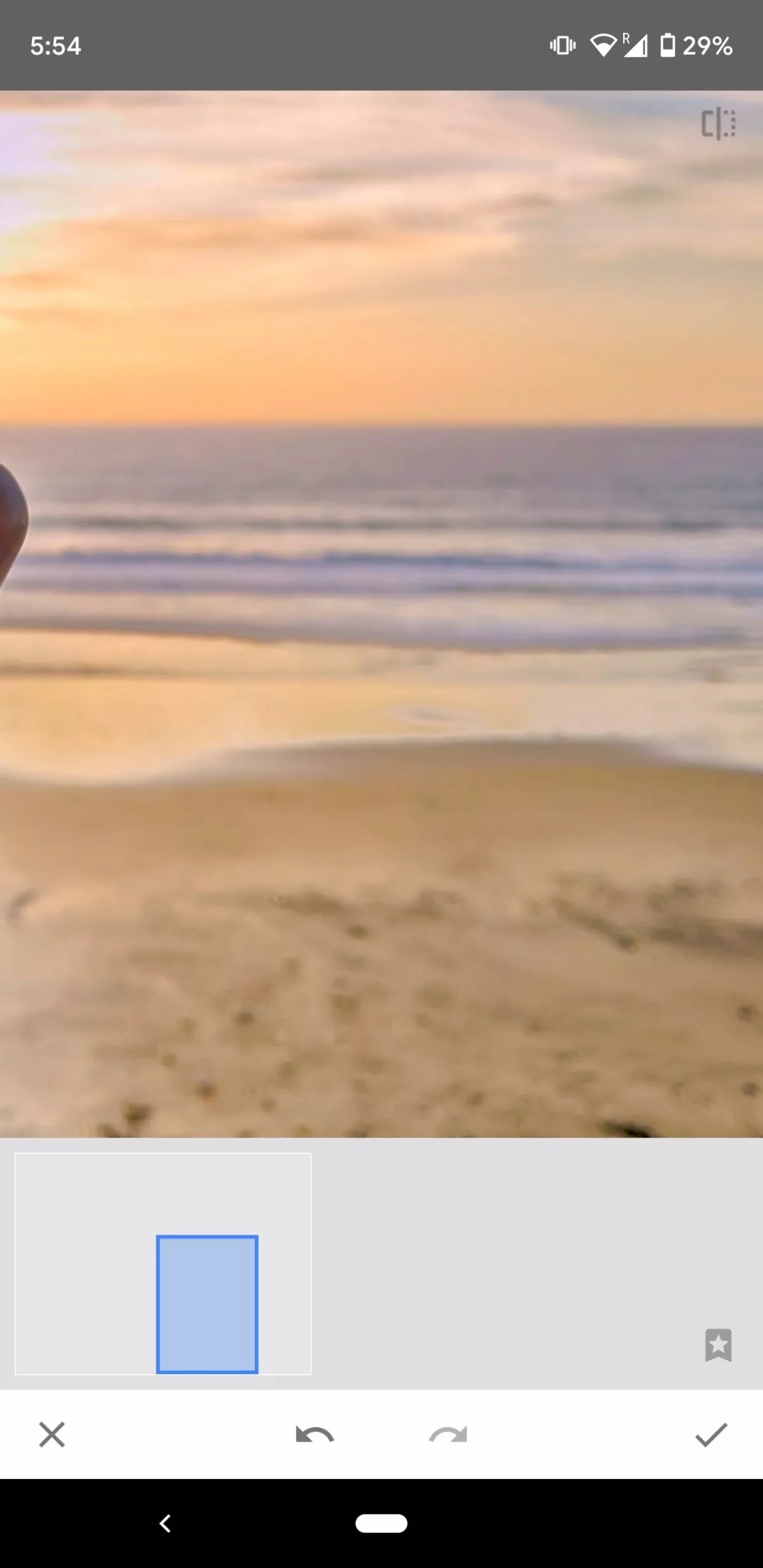ادیت عکس با گوشی: چگونه با Snapseed عکسهای خود را ادیت کنیم؟
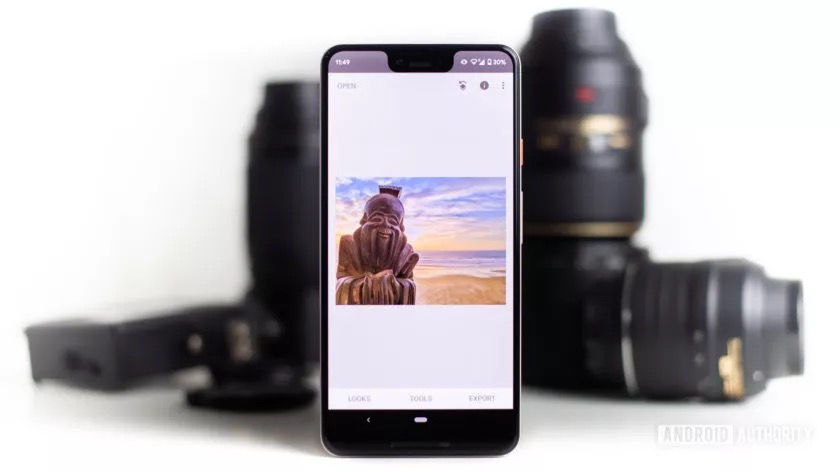
در این مطلب قصد داریم به شکل جامع و کامل، آموزشی جامع برای ادیت عکس در گوشی با استفاده از Snapseed به شما ارائه دهیم تا عکسهای خود را کاملاً رایگان ویرایش کنید. با ما در کارو تک همراه باشید.
Snapseed یکی از بهترین برنامههای ویرایش عکس موبال است. گوگل، شرکتی که مسئول ساخت Snapseed بود، در سال ۲۰۱۲ آن را خریداری کرد. از آن زمان، محبوب این اپلیکیشن همچنان روبهافزایش بوده و بهدلیل سادگی و مجموعه ویژگیهای فراواناش شناخته شده است. این برنامه همچنین رایگان است بنابراین میتوانید به سادگی آن را امتحان کنید. تنها بخش مشکل، یادگیری نحوه استفاده از Snapseed است که در این مطلب قرار است به نحوه استفاده از آن بپردازیم.
گوشیهای هوشمند مدرن میتوانند عکسهای خیرهکنندهای بگیرند، اما هر عکاسی به شما میگوید که گرفتن عکس تنها نیمی از کار است. ویرایش بخشی اساسی از فرآیند عکاسی بهحساب میآید چراکه میتواند تصاویر خوب را به تصاویر خیرهکننده تبدیل کند.
ما با استفاده از مهمترین تنظیمات، شما را در مراحل ویرایش یک عکس گرفته شده با گوشی هوشمند قرار میدهیم اما درباره همه گزینههای موجود در این اپلیکیشن صحبت نمیکنیم چراکه یادگیری و آشنایی با تمام قسمتهای این نرمافزار به زمان و فعالیت بیشتری نیاز دارد. در عوض، این نکات و ترفندهای ویرایش تصویر Snapseed برای شروع شما با اصول اولیه است که با یادگیری بیشتری در مورد ویرایش و عکاسی، میتوانید پیشرفت را در تصاویر و عکسهای خود احساس کنید.
آموزش ادیت عکس با گوشی
عکسبرداری RAW در مقایسه با JPEG
قبل از شروع کار با این آموزش Snapseed، توصیه میکنیم در صورتی که گوشی شما از آن پشتیبانی میکند، عکسهای RAW را درنظر بگیرید. این فایلهای تصویری فشردهنشده و پردازشنشده هستند. از طرف دیگر، عکسهای JPEG فشردهشده و بهصورت خودکار توسط نرمافزار گوشی شما ویرایش میشوند تا زیباتر بهنظر برسند. این یک ویژگی خوب است، اما تصاویر RAW حاوی اطلاعات بیشتری هستند که به شما آزادی بیشتری برای ویرایش میدهند. با تصاویر RAW، میزتوانید تعادل رنگ سفید، نوردهی و سایر پارامترها را بدون کاهش کیفیت زیاد تغییر دهید.
با این حال، عکسبرداری با فرمت RAW دارای معایبی است. این فایلها بسیار بزرگتر هستند و میتوانند فضای ذخیرهسازی شما را تحت تأثیر قرار دهند. این موضوع همچنین برای ویرایش آنها به قدرت پردازش بیشةری نیاز دارد، بنابراین ممکن است نخواهید از آنها به قدرت پردازش بیشتری نیاز دارد، بنابراین ممکن است نخواهید از آنها با یک گوشی کندتر استفاده کنید.
عکس گرفتن با گوشیهای هوشمند
برای این آموزش از منبع Android Authority و عکسهای گرفتهشده توسط نویسنده این رسانه استفاده کردهایم. وی برای این آموزش یک عکس فوری از مجسمه چوبی که در خانه نگه داشته، گرفته است؛ بدون فکری پشت آن، بدون نور، بدون بازتابنده و بدون هیچ چیز دیگری. این عکس بهعنوان نمونه یک تصویر ساده است که میتوانیم با قدرت ویرایش عکس به چیزی خارقالعاده تبدیل کنیم.
تنظیمات و فیلترهای Snapseed را در نظر بگیرید
بسیاری طرفدار تنظیمات از پیش تعیینشده یا فیلترها نیستند، اما نمیتوان انکار کرد که آنها زندگی را آسانتر از یادگیری تعداد زیادی از پارامترهای ویرایش میکنند. پس از وارد کردن یک تصویر به Snapseed، یک برگه در گوشه پایین سمت چپ مشاهده خواهید کرد تحت عنوان Looks. روی آن ضربه بزنید و به فیلترهای Snapseed نگاهی بیاندازید. علاوه بر این، میتوانید به تب Tools بروید و جلوههای ویژه، Glamour Glow ،HDR ،Portrait ،Noir ،Retrolux ،Grunge ،Vintage ،Drama ،Lensg Blur و دیگر جولههای ویژه را بیابید.
این ویرایشهای خودکار ممکن است تمام چیزی باشد که شما نیاز دارید یا میتواند نقطه شروع خوبی باشد که بتوانید تنظیمات بیشتری روی آن انجام دهید. از آن طرف هم میتوانید فیلترها را در نظر نگیرید و خودتان آستینها را بالا بزنید.
رفع نوردهی
اولین قدمی که باید بردارید، این است که نوردهی را مطابق میل خود اصلاح کنید. گوشی هوشمند شما همیشه به اندازه کافی هوشمند نیست که نور را به درستی اندازهگیری کند. حتی اگر اینطور باشد، ممکن است بخواهید به دلایل خلاقانه، تصویری تیرهتر یا روشنتر باشد. Snapseed راهی برای رفع این مشکل دارد. روی تب Tools ضربه بزنید و Tune Image را انتخاب کنید.
میتوانید پارامترهایی مانند روشنایی، کنتراست، اشباع، هایلایتها، سایهها و موارد دیگر را ویرایش کنید. انگشت خود را به سمت بالا یا پایین بکشید تا انتخاب کنید کدام پارامتر باید ویرایش شود. سپس انگشت خود را به چپ و راست بکشید تا هر پارامتری را که انتخاب کردهاید، مورد ویرایش قرار دهید.
در اینجا، نویسنده این رسانه تصمیم داشته تا تصویر را کمی روشنتر کند و همه چیز را واضحتر نشان دهد اما سعی داشته تا نوردهی در سراسر کادر یکنواخت باشد. برای انجام این کار، کنتراست و هایلایت را کم کرده و سایهها را افزایش داده است. عکسی که در ساحل گرفته شده، لحن گرمتری را میطلبد بنابراین افزایش گرمای تصویر میتواند ایده خوبی باشد.
Ambiance نوع خاصی از کنتراست است که میتواند نوردهی را در عکس متعادل کند. اگر زیادهروی شود، میتواند ظاهری غیرطبیعی ایجاد کند بنابراین معمولاً لازم نیست زیاد با آن بازی کنید؛ کمتر استفاده کردن از آن میتواند ایده بهتری باشد.
در ادامه تغییر تصویر را میتوانید مشاهده کنید که اگرچه کم است، اما کارهای بیشتری در ادامه روی آن انجام میشود.
- عکس پس از تغییر Tune
- عکس اصلی
با استفاده از Snapseed، تعادل رنگ سفید را برطرف کنید
رفع تعادل رنگ سفید معمولاً یکی از اولین مراحلی است که باید در یک تصویر انجام دهید. دوربینها اغلب نور را اشتباه میخوانند و ثبت میکنند که باعث ایجاد رنگهای عجیب و غریب میشود. اطمینان حاصل کنید که تعادل بین آبی و زرد و همچنین سبز و سرخابی را پیدا کردهاید. از طرف دیگر، میتوانید خلاقیت به خرج دهید و به تصاویر رنگی دهید که در زمان گرفتن عکس وجود نداشته است. تئوری رنگ، بخشی جدایی ناپذیر از عکاسی و فرآیندهای ویرایش عکس بهشمار میآید.
نویسنده این مطلب ترجیح داده تا تصویر را سنتیتر نگه دارد و به همین منظور هم در مرحله قبلی کمی گرما به تصویر اضافه کرده است. در ادامه، کمی رنگ سرخابی به تصویر اضافه میشود، فقط به این دلیل که رنگ بنفش عکسهای ساحلی، جلوههای منحصربهفرد دهد.
- تصویر پس از تغییر White Balance
- تصویر پس از Tune
فرآیندهای برش، چرخش و پرسپکتیو
در این تصویر، مشکل چندانی با پرسپکتیو یا برش تصویر وجود ندارد، اما اگر چنین مشکلی در تصاویر خود احساس کردید، Snapseed گزینههای زیادی برای کاربرانی که میخواهند آن را تغییر دهند، قرار داده است. اگر متوجه شوید که عکس را کمی کج گرفتهاید، پارامتر پرسپکتیو میتواند عکس را صاف کند. برش یا ابزار Crop نیز میتواند برای تثبیت ترکیب یا قطع عناصر ناخواسته راحت باشد.
در یان حالت نویسنده این مطلب از تابع Rotate استفاده میکند تا با خط افق تراز باشد.
- تصویر بعد از تغییر Rotate
- تصویر بعد از تغییر White Balance
ویرایشهای انتخابی با استفاده از ابزار Brush
عملکرد Brush را میتوان برای ویرایش انتخابی تصاویر استفاده کرد. نویسنده این مطلب در تلاش بوده تا جلوههای دراماتیکتر به آسمان، اقیانوس و ماسه در پسزمینه اضافه کند؛ بدون اینکه بر مجسمه چوبی تأثیر بگذارد. برای انجام این کار، به بخش Tools رفته و روی Brush در پارامترهای Snapseed ضربه بزنید. این بخش به شما امکان میدهد نوردهی، دما، اشباع و موارد دیگر را به صورت محلی ویرایش کند. در این حالت، نویسنده میخواهد پسزمینه را اشباع کند، بنابراین Saturation را انتخاب میکند و پارامتر را به 10 میآورد. پس از انجام این کار، میتوان انگشت خود را روی مناطقی که نیاز به تغییر دارند، بکشید.
روی نماد چشم ضربه بزنید تا نواحی آسیبدیده را با رنگ قرمز مشخص کنید. اگر بهطور تصادفی بخشهایی را که نمیخواستید ویرایش کردهاید، سطح اشباع را به صفر برسانید و انگشت خود را روی مناطق آسیبدیده بکشید.
- تصویر قبل از استفاده از ابزار Brush
- تصویر بعد از استفاده از ابزار Brush
با استفاده از Snapseed، از شر اشیاء ناخواسته خلاص شوید
آیا تابهحال یک عکس شگفتانگیز گرفتهاید تا متوجه شوید که یک زباله زشت آن را خراب کرده است؟ برای همه ما ممکن است همچین اتفاقی افتاده باشد. ابزار Healing این امکان را به شما میدهد تا اشیاء یا عناصری را که میخواهید از بین بروند، برجسته کنید. Fill هوشمند این ابزار سپس اطلاعات را از محیط اطراف آن میگیرد و بهطور هوشمند تصویر را تمیز میکند. برخی جلبکهای دریایی در ماسهها و سنگها در سمت راست تصویر وجود دارند که نویسنده میخواهد از شر آن خلاص شود.
برای این کار به Tools رفته و گزینه Healing را انتخاب کنید. برای مشاهده بهتر عیوب و تغییر اندازه Brush میتوانید بزرگنمایی و کوچکنمایی کنید. وقتی آماده شد، انگشت خود را روی هر چیزی که میخواهید حذف کنید، بکشید تا برنامه فرآیند جادویی خود را انجام دهد. بهخاطر داشته باشید که این کار همیشه عالی نیست، بهخصوص اگر میخواهید عناصری را که بخش بزرگی از قاب را اشغال میکنند، حذف کنید.
- تصویر پیش از استفاده از ابزار Heal
- تصویر بعد از استفاده از ابزار Heal
نتایج ویرایش Snapseed
ما توسعه گامبهگام عکس را به شما نشان دادهایم، اما دیدن عکس اصلی در مقایسه با عکس کاملاً ویرایششده چیز دیگری است. تفاوتها به سادگی شگفتانگیز هستند. نمیتوان به اندازه کافی به اهمیت ویرایش تأکید کرد، بهخصوص که این ابازرها در دسترستر و کاربرپسندتر میشوند. این عکس از ابتدا تا انتها تنها با تسافده از گوشیهای هوشمند تولید شده است. Google Pixel 6 بهعنوان مثال دوربین فوقالعادهای در میان گوشیهای اندرویدی دیگر دارد اما در این میان، گوشیهای هوشمند دیگری از پرچمداران سامسونگ و اپل هستند که ماژولهای دوربین عالی را بهخود اختصاص دادهاند. همچنین لازم به ذکر است که برای بهدست آوردن نتایج خوب نیازی به خرج کردن بیش از حد برای دوربین تلفن همراه خود ندارید.
- تصویر ویرایششده
- تصویر اصلی
در آخر هم اگر Snapseed را دوست ندارید، میتوانید به لایت روم نگاهی بیاندازید که یک برنامه عالی است که میتوانید در گوشیهای هوشمند خود نیز از آن استفاده کنید. لایتروم برای باز کردن قفل همه ویژگیها به اشتراک پولی نیاز دارد اما نسخه رایگان آن میتواند اکثر ویرایشهایی را که کاربران عادی به آن نیاز دارند، انجام دهد. در آخر هم شما به ما بگویید: لایتروم یا Snapseed؟